Einführung:
XAMPP ist ein plattformübergreifender Webserver, der zum Testen Ihrer Webanwendungen auf Basis von Apache, MySQL, Perl und PHP entwickelt wurde. Dieser Webserver wurde von Apache Friends entwickelt und ist seit 2002 im Einsatz. Heute lernen wir die Methode zur Installation von XAMPP unter Linux Mint 20. Die gleichen Schritte können jedoch unter Debian 10 ausgeführt werden, um XAMPP darauf zu installieren.
Methode zum Installieren von XAMPP unter Linux:
Um XAMPP auf Ihrem Linux-System zu installieren, sollten Sie alle unten aufgeführten Schritte ausführen:
Schritt 1: Überprüfung der Installation von „net-tools“:
XAMPP erfordert die Installation des Pakets „net-tools“ auf Ihrem System. Dieses Paket kann durch Ausführen des folgenden Befehls im Terminal installiert werden:
$ sudo apt install net-tools
Da das net-tools-Paket bereits auf unserem System installiert war, bekamen wir auf unserem Terminal die im Bild unten gezeigte Meldung:
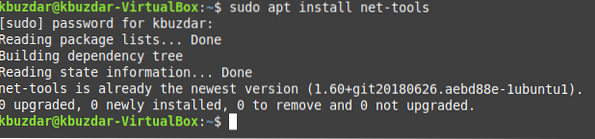
Schritt #2: XAMPP über das Internet herunterladen:
Jetzt müssen Sie die folgende Website besuchen, um XAMPP herunterzuladen:
https://www.Apache-Freunde.org/herunterladen.html
Sobald Sie diese Website besuchen, müssen Sie die neueste Version von XAMPP für Linux herunterladen, wie in der Abbildung unten hervorgehoben:
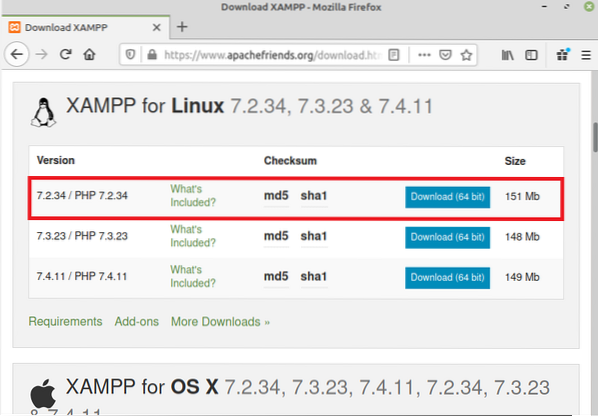
Wenn Sie auf die Schaltfläche „Download“ klicken, erscheint auf Ihrem Bildschirm ein Dialogfeld, in dem Sie die Option „Speichern“ auswählen und dann auf die Schaltfläche „OK“ klicken müssen.
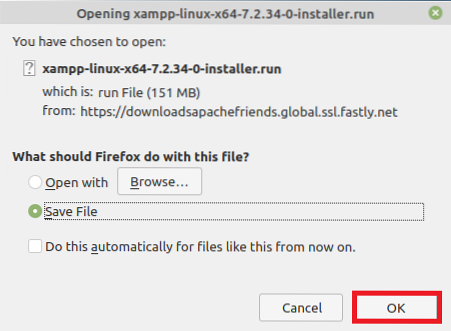
Danach beginnt XAMPP mit dem Herunterladen und wenn es erfolgreich heruntergeladen wurde, sehen Sie die folgende Meldung in Ihrem Browser:
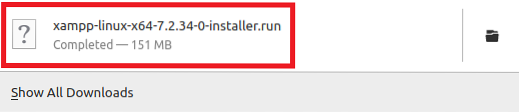
Schritt # 3: Die heruntergeladene Datei ausführbar machen:
Nachdem die XAMPP-Datei auf Ihr System heruntergeladen wurde, müssen Sie sie ausführbar machen, damit sie erfolgreich installiert werden kann. Um diese Datei ausführbar zu machen, müssen Sie zu Ihrem Downloads-Verzeichnis navigieren und dann den unten angegebenen Befehl ausführen:
sudo chmod 755 xampp-linux-x64-7.2.34-0-Installateur.Lauf
Durch Ausführen dieses Befehls werden die Ausführungsberechtigungen für Ihre heruntergeladene XAMPP-Datei festgelegt set.
Schritt # 4: XAMPP unter Linux installieren:
Wenn wir diese Datei ausführbar gemacht haben, können wir sie einfach installieren, indem wir den folgenden Befehl in unserem Terminal ausführen:
sudo ./xampp-linux-x64-7.2.34-0-Installateur.Lauf
Danach erscheint der Installationsassistent auf Ihrem Bildschirm. Sie müssen alle standardmäßig ausgewählten Optionen verwenden und auf jedem angezeigten Bildschirm einfach auf die Schaltfläche Weiter klicken. Wir haben jedoch weiterhin alle Bildschirme unten für Ihre Bequemlichkeit gezeigt. Der Willkommensbildschirm von XAMPP ist in der folgenden Abbildung dargestellt:
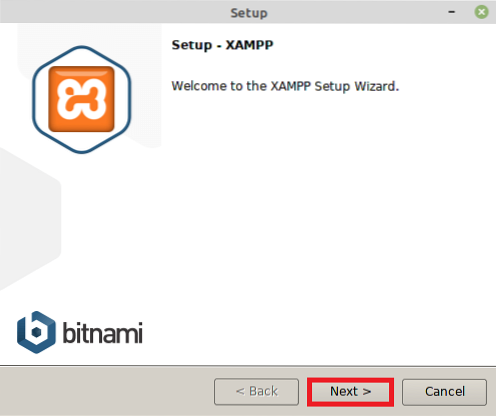
Nachdem Sie auf dem Willkommensbildschirm auf die Schaltfläche Weiter geklickt haben, werden Sie aufgefordert, die Komponenten für XAMPP . auszuwählen. Gehen Sie einfach mit den standardmäßig ausgewählten Komponenten und klicken Sie auf die Schaltfläche Weiter, wie in der folgenden Abbildung hervorgehoben:
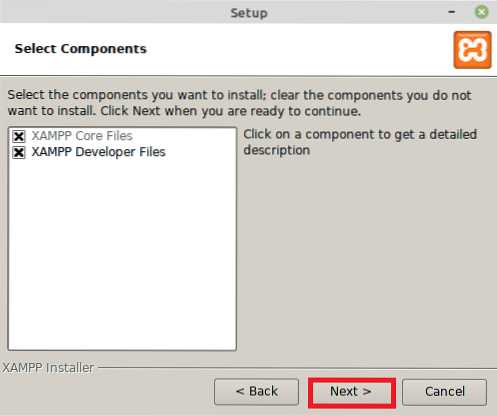
Wählen Sie nun ein Installationsverzeichnis aus und klicken Sie auf die Schaltfläche Weiter.
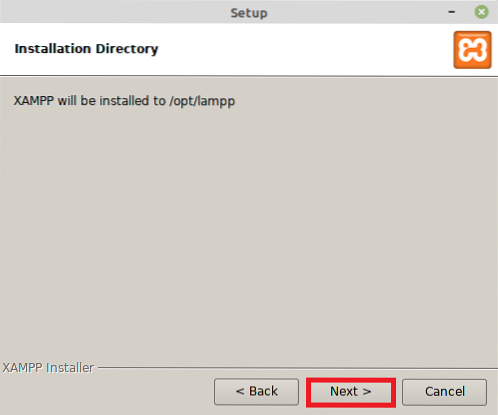
Auf dem Bitnami für den XAMPP-Bildschirm müssen Sie erneut auf die Schaltfläche Weiter klicken.
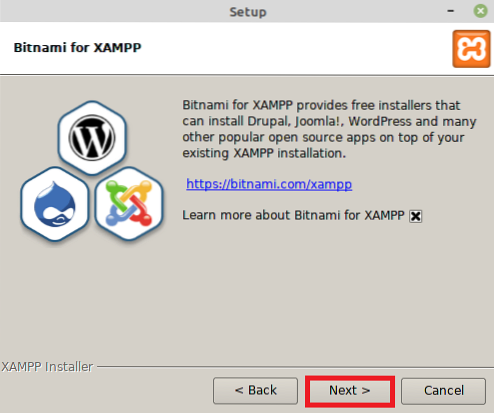
Dann teilt Ihnen der Installationsassistent mit, dass das Setup wie in der folgenden Abbildung gezeigt zur Installation bereit ist:
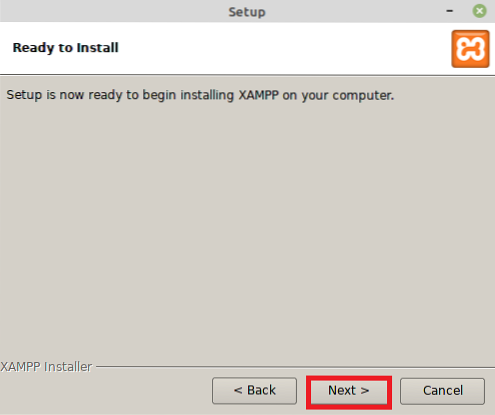
Der Installationsfortschrittsbalken wird in der folgenden Abbildung angezeigt:
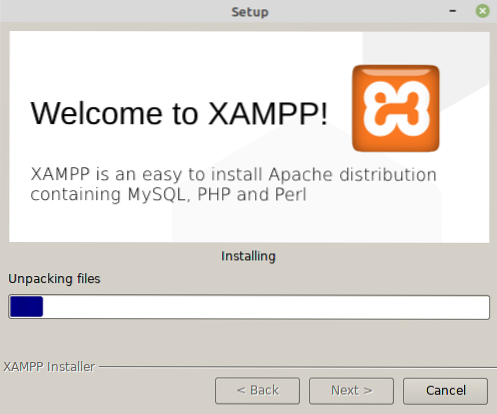
Wenn die Installation abgeschlossen ist, müssen Sie schließlich auf die Schaltfläche Fertig stellen klicken, wie in der folgenden Abbildung hervorgehoben:
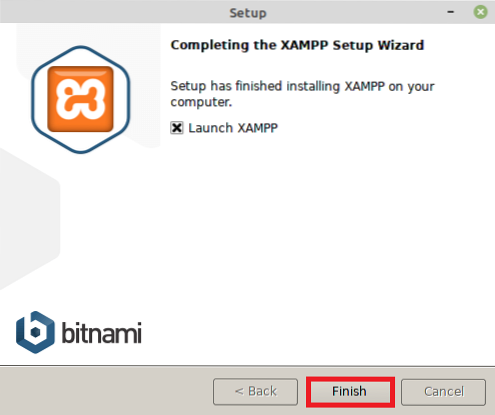
Schritt # 5: Überprüfen der Installation von XAMPP unter Linux:
Wenn XAMPP erfolgreich auf Ihrem Linux-System installiert wurde, erscheint nach dem Klicken auf die Schaltfläche Fertig stellen auf Ihrem System der folgende Bildschirm, der die Installation bestätigt:

Methode zum Deinstallieren von XAMPP unter Linux:
Wenn Sie jedoch das Gefühl haben, XAMPP auf Ihrem Linux-System nicht mehr zu benötigen, können Sie es jederzeit deinstallieren. Zuerst müssen Sie in das Verzeichnis wechseln, in dem XAMPP installiert wurde, indem Sie den unten angegebenen Befehl ausführen:
cd /opt/lampp
Nachdem Sie zu diesem Verzeichnis navigiert haben, deinstallieren Sie XAMPP, indem Sie den folgenden Befehl ausführen:
sudo ./deinstallieren

Ihr Terminal wird Sie mit einem Bestätigungsdialogfeld auffordern, von dem aus Sie auf die Schaltfläche „Ja“ klicken sollen, wie in der folgenden Abbildung hervorgehoben:
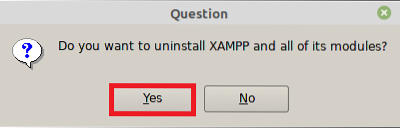
Wenn der Deinstallationsvorgang abgeschlossen ist, müssen Sie auf die Schaltfläche „OK“ klicken.
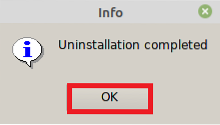
Schließlich können Sie auch das Verzeichnis entfernen, in dem XAMPP installiert wurde, indem Sie den folgenden Befehl ausführen:
sudo rm -r /opt/lampp
Dadurch werden alle Spuren von XAMPP von Ihrem Linux-System entfernt.
Fazit:
In diesem Artikel haben wir Ihnen die Methode zur Installation von XAMPP unter Linux Mint 20 erklärt. Die oben beschriebenen Schritte wurden unter Linux Mint 20 demonstriert, können aber auch wie unter Debian 10 ausgeführt werden. Darüber hinaus haben wir Ihnen auch die Methode zur Deinstallation dieses Webservers mitgeteilt, wann immer Sie möchten.
In meinem nächsten Beitrag werde ich weiterhin eine kleine Anwendung auf diesem Webserver hosten.
 Phenquestions
Phenquestions


